Facebook Live es una herramienta popular entre los usuarios de esta red social para compartir videos en vivo con sus amigos y seguidores. Sin embargo, puede ser molesto si estás viendo un video en silencio y de repente se escucha el sonido de una transmisión en vivo. Por suerte, hay maneras de silenciar Facebook Live y seguir disfrutando de tu experiencia en la plataforma sin interrupciones. En este artículo te explicaremos cómo hacerlo.

Facebook Live es una nueva tendencia en Facebook y se ha apoderado de la plataforma.
Muchas personas usan Facebook Live para actividades positivas, incluida la publicidad de su negocio, la educación sobre habilidades y otras cosas valiosas.
Mientras usa Facebook Live, es posible que desee silenciarse durante unos segundos cuando haga algo personal que no desea que sus seguidores escuchen.
Entonces, ¿cómo puedes silenciarte en Facebook Live?
Facebook no permite a los usuarios silenciar Facebook Live usando ninguna configuración de volumen. Si aún desea hacerlo, use su navegador y PC para silenciar Facebook Live. Una forma indirecta de bloquear el micrófono en su navegador antes de transmitir en vivo lo ayudará a transmitir en vivo en Facebook sin audio.
En este artículo, hablaremos sobre los pasos para silenciar Facebook Live para que puedas hacerlo sin ninguna dificultad.
¿Cómo puedo silenciar Facebook Live?
No puede silenciar Facebook Live desde la configuración de Facebook directamente, pero puede silenciar el micrófono en su PC.
Siga la guía paso a paso escrita a continuación.
Paso #1: Inicie sesión en su cuenta de Facebook en el navegador
Abre el sitio web de Facebook usando su navegador porque no hay forma de silenciar el video en vivo de Facebook en un teléfono Android o iPhone.
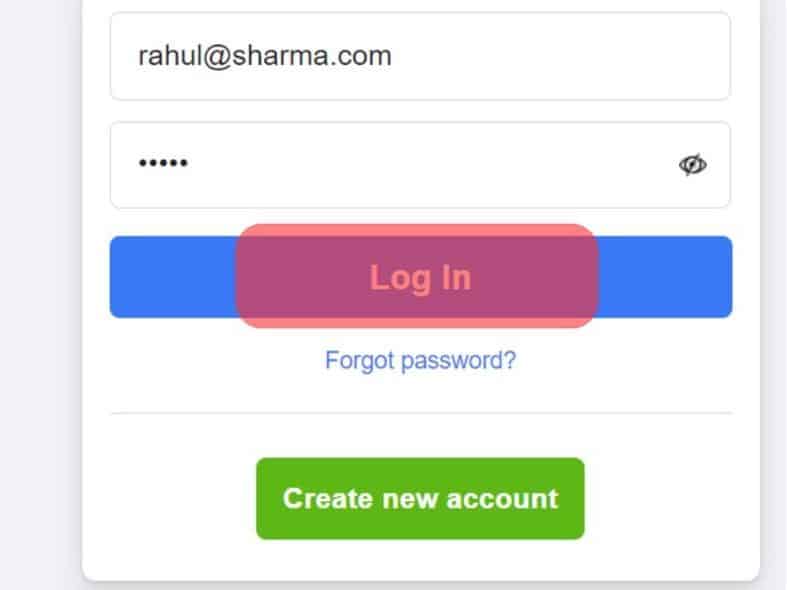
Paso #2: Ve a Facebook Live
Después de abrir Facebook ir a facebook en vivo. Después de hacer clic en él, puede programar su video en vivo o transmitirlo en vivo de inmediato.
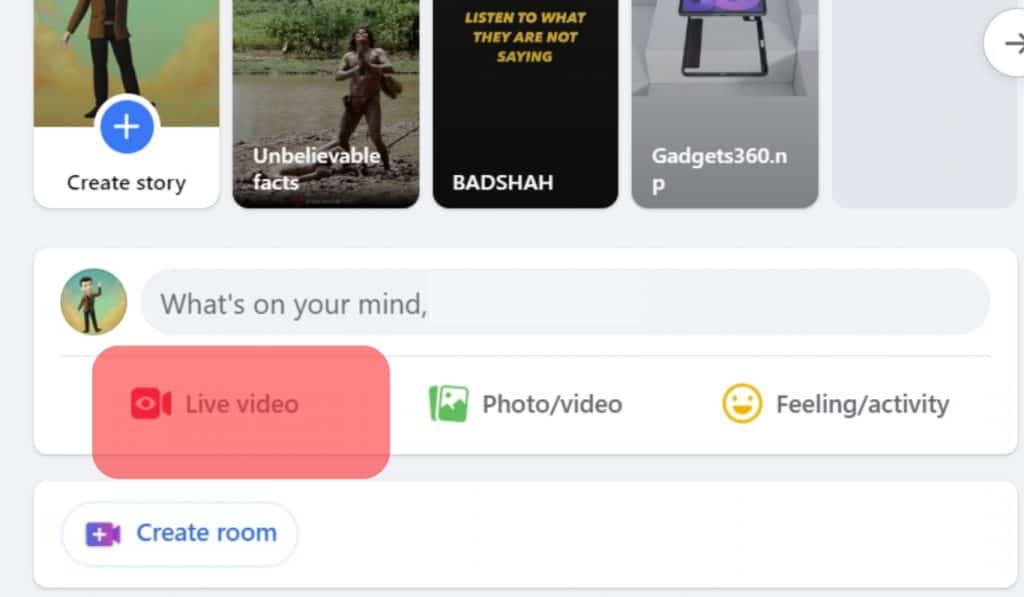
Paso #3: Inicie el video en vivo
Haga clic en «Seleccionar» en «Transmitir en vivo» y aparecerá una página donde puede realizar una configuración de video previa a la transmisión. Elige el micrófono de tu PC desde la configuración de selección de micrófono.
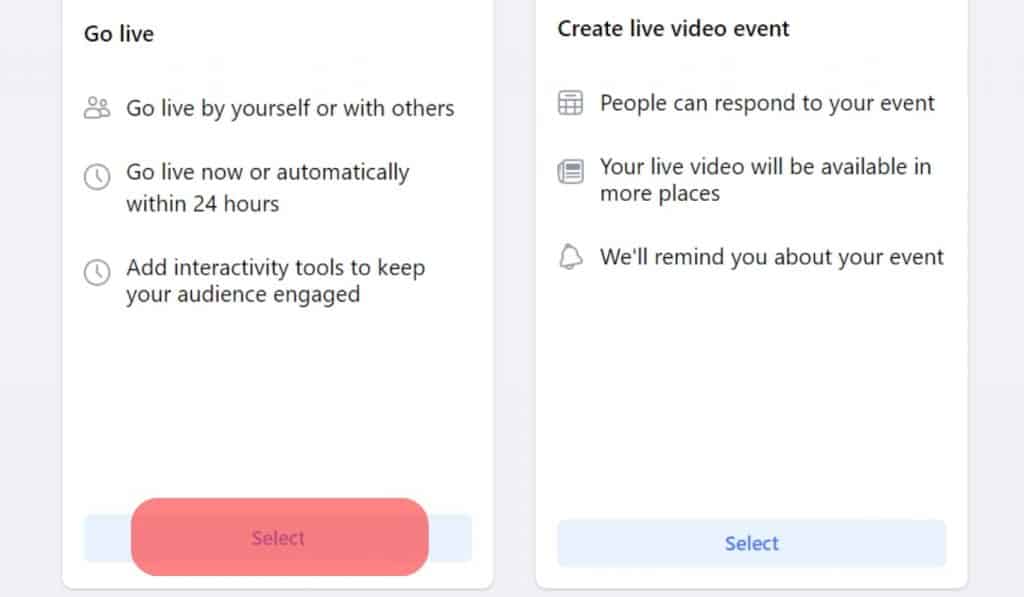
Paso #4: deshabilite el micrófono desde la configuración del navegador
Después de seleccionar el micrófono de su PC, vaya a la configuración de su navegador y busque el permiso para el micrófono. Bloquear el micrófono de aquí; ahora, puede transmitir en vivo sin audio.
Si no encuentra la opción, es posible que su navegador le pregunte si permite usar el micrófono para esta página.
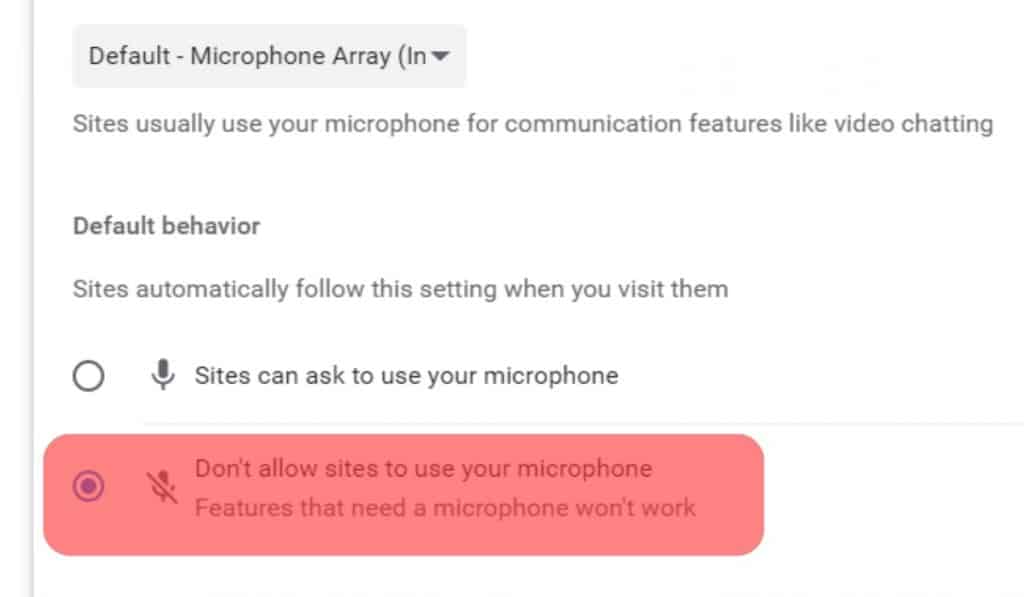
Cosas a evitar al usar Facebook Live
Facebook Live está ayudando a las personas a transmitir en vivo desde donde quieran para eventos especiales. Pero con múltiples beneficios, hay algunos puntos negativos de Facebook Live, incluido que las cosas pueden salir mal mientras estás vivo.
Antes de transmitir en vivo, debe considerar algunas cosas porque no quiere saber que su voz o video no está disponible para la audiencia después de completar su evento.
Aquí están algunas Cosas que debes considerar antes de ir a vivir En facebook.
Revisa tu equipo
Antes de planificar la puesta en marcha, debe revisa todo tu equipo para evitar desorden durante sus sesiones en vivo. Verifique la configuración de su conexión a Internet, la batería del dispositivo, la cámara y el micrófono.
Calidad de sonido
Si usa audio durante su video en vivo, debe comprobar la calidad de sonido del dispositivo utilizará para el audio.
Si su dispositivo no tiene un audio preciso, debe usar un micrófono separado para un video en vivo de Facebook para que su audiencia pueda escucharlo.
Notificar antes de salir en vivo
Publique sobre su sesión en vivo unas horas o minutos antes de que comience. es útil para avisa a tus seguidores tendrá una sesión en vivo para aumentar su audiencia cuando tenga un video en vivo de Facebook.
Aunque Facebook en sí notifica a su audiencia sobre su video en vivo en el momento en que lo inicia, para evitar fallas, puede publicarlo antes de tiempo para evitar fallas.
Puede realice cambios en su video en vivo después de que haya terminado tu transmisión en vivo. Puede cambiar la configuración de privacidad e incluso eliminar el video si lo desea.
Conclusión
Silenciar Facebook Live no es tan fácil como debería ser para nadie.
Tienes que pasar por la molestia de negarle a tu navegador el acceso al micrófono de tu PC.
FAQ
Sí, puede eliminar algunos de un video en Facebook siguiendo estos pasos en su dispositivo móvil:
1. Vaya a la pestaña del menú.
2. Toque la opción «Configuración y privacidad» en la parte inferior.
3. Seleccione «Configuración».
4. Seleccione «Medios» en «Preferencias».
5. Desactive la opción «Sonido en la aplicación» o modifique la configuración de «Reproducción automática».
Puede ver un ícono de cruz cerca de la configuración de volumen mientras está en vivo en Facebook. Esta cruz significa que tu video en vivo está silenciado. Haga clic en la cruz para reactivar los sonidos y asegurarse de que el sonido de su dispositivo también esté desactivado.
Sí, la nueva versión actualizada de Facebook Live te permite tener configuraciones de audio. Incluso puede transmitir en vivo solo con audio sin transmitir su video.
